ストリーミングオンラインラジオを効果的に録音して保存する方法
その他 / / February 11, 2022
オンラインストリーミングラジオ素晴らしいですが、インターネットに接続されていない暗い時間帯にはどうなりますか? あなたはただ黙って座っているつもりですか? いいえ、あなたはそれについて何かをするつもりです! ストリーミング音楽をすべて録音して、いつでも聴けるようにします。その方法を説明します。
ストリーミングラジオを録音する方法は?
Radiosure (Windowsのみ )は、12,000(それはたくさんです!)のラジオ局へのアクセスを提供する特別な発見です。 本当の御馳走はそれがまた可能にするということです ワンクリック録音. インストールもRadiosureで簡単です。 ただ Radiosureダウンロード ページを開き、3つのダウンロードリンクのいずれかを選択します。 私はそのサイトを最も信頼しているので、CNETリンクを選びました。
ダウンロードしたら、ファイルを開き、通常のインストール手順を実行します(ここでは複雑なことは何もありません)。 それがインストールされたら、それを起動し、以下の私と一緒に従ってください。
それはどのように機能しますか?
あります 検索バー ガイドとして機能するツール(以下に表示)の右上隅にあり、入力したキーワードに基づいて検索結果が表示されます。
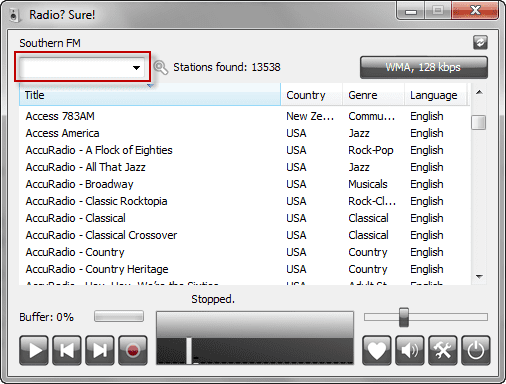
録音を開始する準備ができたら、赤を押します 記録 ボタン。 次に、緑色のイコライザー(以下に表示)に赤色のインジケーターが含まれます。 録音を停止するには、録音ボタンをもう一度クリックします。
小さいながらも優れた機能は、録音中にラジオ局を変更しようとするとポップアップする警告メッセージです。 曲の完全に良いコピーを何度も台無しにすることから私を救いました。

タスクバーを右クリックするとメニューが表示され、次のようなさまざまな再生機能のリストが表示されます。 お気に入り リスト、およびいくつかの標準 イコライザー設定.
オプションメニューには、次の機能を含むいくつかのカスタマイズオプションがあります。 録音をトラックごとに分割します。 このチェックボックスをオンにすると、ラジオストリームが個々のトラックに切り刻まれます。 の記録を回避するオプションもあります 複製 曲。
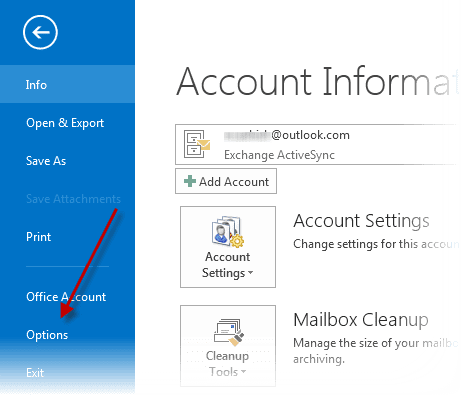
Radiosureは12,000のラジオ局へのアクセスを提供していますが、もっと欲しいラジオ局にも対応できるようにしています。 お気に入りのステーションの1つが含まれていない場合は、いつでもリストに追加できます。 新しいステーションを作成する (また、 右クリックメニュー).
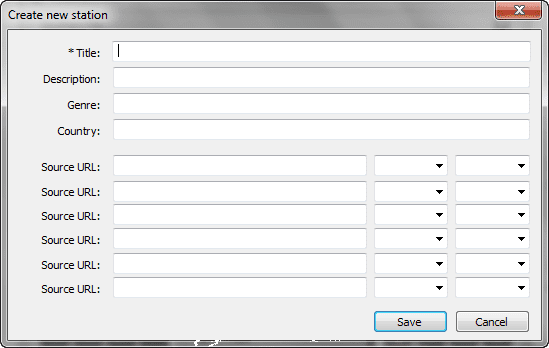
と言えば お気に入り、お気に入りリストにステーションを追加するには、ハートのアイコンを選択してから、 お気に入りに追加.

Radiosureは美しく洗練されていないかもしれませんが、多数のステーションから選択できる非常に便利なアプリケーションです。 レコーディングステーションはこれ以上ないほど簡単で、シングルクリックのインターフェースに本当に感謝しています。
このソフトウェアを試してみたら、あなたの考えを教えてください!
最終更新日:2022年2月7日
上記の記事には、GuidingTechのサポートに役立つアフィリエイトリンクが含まれている場合があります。 ただし、編集の整合性には影響しません。 コンテンツは公平で本物のままです。



